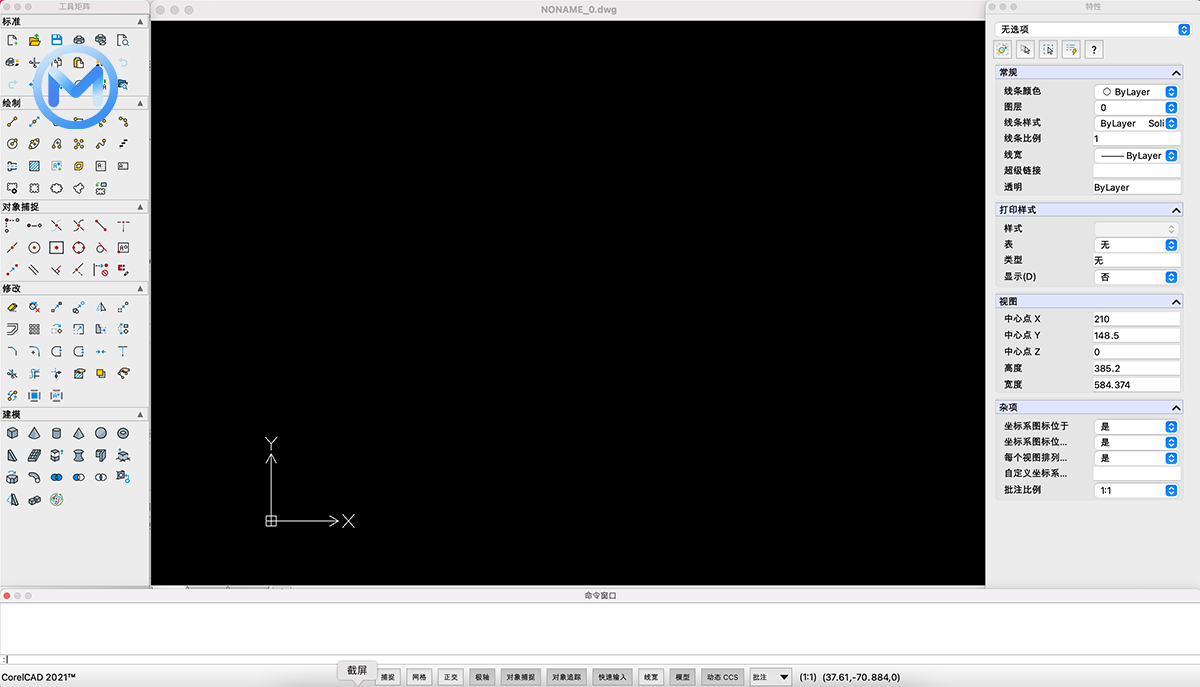小蚂蚁微信编辑器下载|小蚂蚁微信编辑器软件 v2.0官方电脑版下载
小蚂蚁微信编辑器是一款发布微信公众号的神器,就算你不太懂的使用编辑也可以轻松创作出一款非常漂亮的美文,小蚂蚁微信编辑器包含了图文背景、内容标题、内容样式、内容分割、阅读原文等操作,知识兔从而帮助公众帐号们更好的发布文章,大幅度提高公众帐号的宣传力度。知识兔分享小蚂蚁微信编辑器软件电脑版下载,有需要的朋友不要错过。
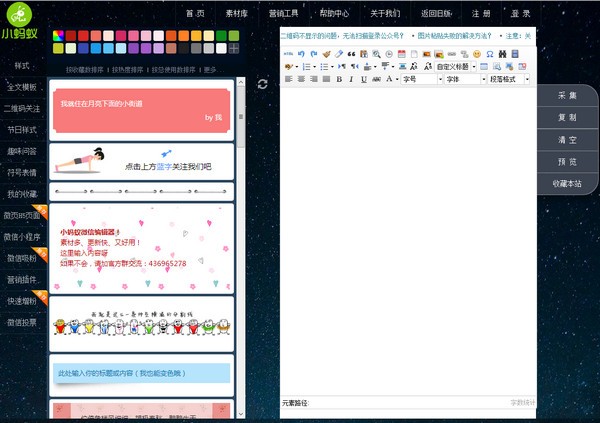
小蚂蚁微信编辑器功能介绍
(1)在分类区可根据需要选择样式类别。
(2)在页面的样式展示区中选择所需材料。
(3)样式展示区选材后,可复制到内容编辑区修改。
小蚂蚁微信编辑器使用方法
上传图片方法
1、知识兔将图片上传到微信素材管理—图片素材里
进入素材管理-》图片库,知识兔点击右侧的上传按钮,上传本地图片到微信素材库。
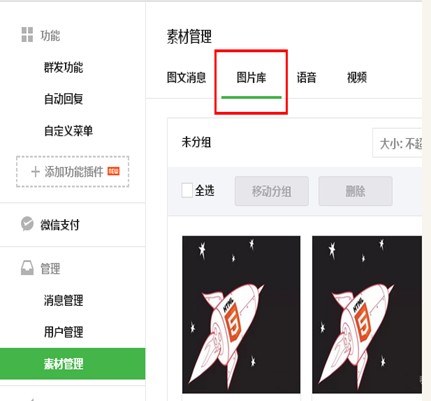
2.进入微信素材库里将该图片地址复制下来
右键知识兔点击图片选择“复制图片地址”
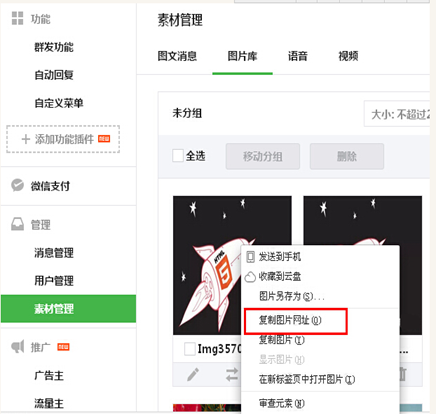
3.回到小蚂蚁编辑器,通过粘贴图片地址的方式上传图片
将图片的地址粘贴到“地址”后面的的文本框中
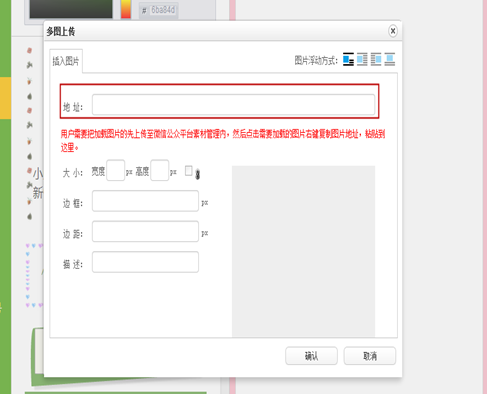
4.知识兔点击“确认”按钮将图片插入到编辑器
如何插入清除空行
1.插入空行
在编辑器内部知识兔点击鼠标【右键】,右键菜单中有“前插入段落”与“后插入段落”,可实现在样式之前或者 样式之后插入空行,知识兔从而可输入新的内容。
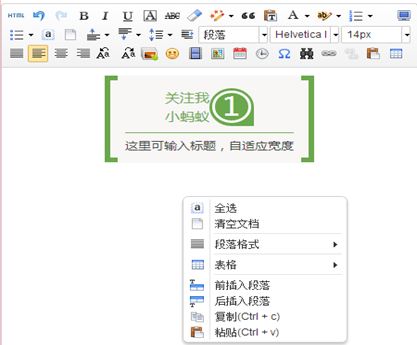
2.清除空行
知识兔点击编辑器工具栏的【自动排版】的按钮,可直接进行合并空行的操作。知识兔点击“自动排版”的向下的箭头时, 可打开高级操作按钮,知识兔选择想要的效果进行操作.
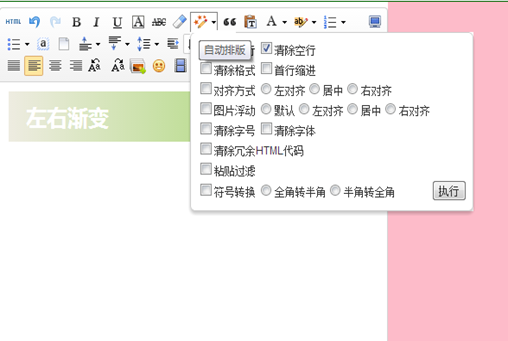
小蚂蚁微信编辑器如何插入空行与清除空行
1.插入空行
在编辑器内部知识兔点击鼠标【右键】,右键菜单中有“前插入段落”与“后插入段落”,可实现在样式之前或者 样式之后插入空行,知识兔从而可输入新的内容。
2.清除空行
知识兔点击编辑器工具栏的【自动排版】的按钮,可直接进行合并空行的操作。知识兔点击“自动排版”的向下的箭头时, 可打开高级操作按钮,知识兔选择想要的效果进行操作
PS:【自动排版】是针对全文进行的操作,可编辑好所有的内容后,勾选你需要的排版方式,知识兔点击【执行】按钮。全文的排版即全部更新
下载仅供下载体验和测试学习,不得商用和正当使用。